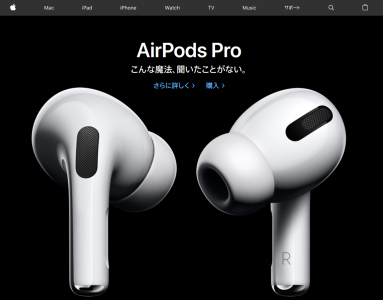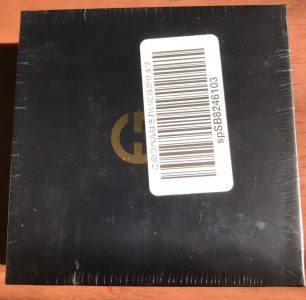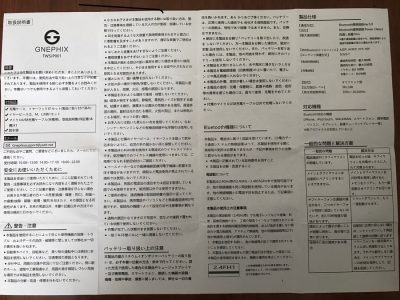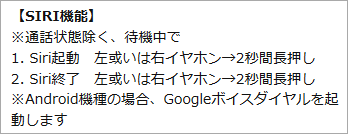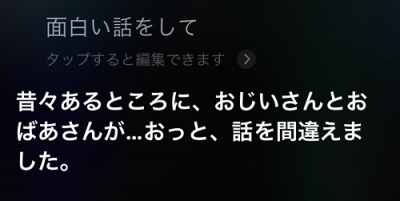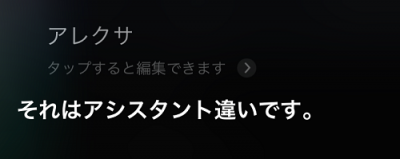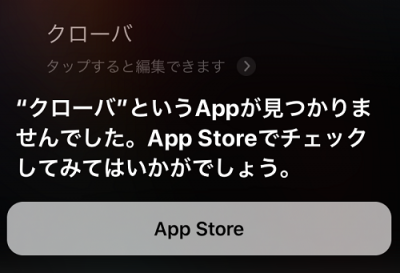おはようございます!!
先日、こちら↓の記事を書かせていただきました。
Appleの新モデル!AirPods Proですね!!
・・・しかしながら、なにせ高くて!!庶民には買えません!!
・・・とはいえ、この手の音声アシスタント対応のワイヤレスイヤホン、知っておく必要があると思いますので、低価格なモデルを探してみました!!
そうなんです!!安いモデルでも基本的な性能は変わりないんですよね!!
本日は、GNEPHIX TWS ブルートゥース イヤホンを紹介させていただきます!!
目次
[Bluetooth5.0進化版・安定性アップ] GNEPHIX TWS ブルートゥース イヤホン 完全 ワイヤレス イヤホン 左右分離型 片耳 両耳 自動ペアリング マイク内蔵 両耳ステレオ音声通話 70h待機時間 IPX68 防水 Siri対応
こちらです。
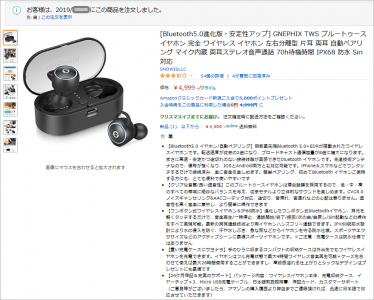
この手の商品、本当に玉石混淆でAmazonさんには山ほどあります。
下の方にあるカスタマーレビュー読んでいると、信じられないものも・・・
その中で、たまたまこの製品を選びました。
他にもっと良いものがあるかもしれませんし、地雷ばかりかもしれません。
でも、基本性能は満たしている製品だと思います。
ちなみに、現在は4,999円という価格が付いてますが、私はセールの時に2,000円ほどで買いました。(AirPods Proなら15個ぐらい買えますね(笑))
いろいろ書いてありますが、今回は右端のSiri音声アシスタントに注目しました。
私はiPhoneですので、Siriが最適です!!
(もちろんGoogleアシスタントやAlexaが動けば文句ありませんが、2,000円で贅沢言えません。)

わりとしっかりしている方だと思います。
全部チェックしたわけではありませんが、信じたいと思います。
製品の外観!!
面倒(おい)ですが一応書きます!!
箱と梱包
意外と高級感のある箱に驚きました!!
まるでブランド品のようです。
箱を開けると、なにやら山ほど入っていました。

![]()

「イヤホンの保護フィルムを剥がしてください」という紙切れが入ってますね。
結構クレームがあったのでしょうか?
下の2枚を拡大します。

上は最近よく聞くレビュー督促カードですね(笑)
でも、ごく普通で何も怪しいことは書かれていません。
下は保証書ですね。
どことなく日本語が怪しいのはご愛敬です。
本体+充電用ケース
収納された状態で、手前のボタンを押すと開きました。
とりだしてみると・・・

それぞれ2接点の電極がありますね。これを通して充電するようです。
では、イヤホン本体を拡大しますね!!
あまり高級感はありません。小ぶりな方だと思います。
接点に小さなフィルムが貼ってますね。確かにこれは見逃すかも??
ちょっと気になるのがハンドルのような部分です。
デザイン的にはアレですが、ここに紐やリボンなどを通せば紛失の心配も無くなりますね!!
ボタンはこちら側全面です。
周囲はLEDですね。色が変わってモードがわかるのはAlexaのようです。
でもAlexaは動きません(泣)
付属品
ケースの上側に箱があって、付属品が入ってました。
まずは収納袋ですね!!
あとは、交換用のイヤークッションとUSBケーブルですね。

クッションは3サイズ入ってました。合計4組あることになりますね。
USBケーブルは延ばせば20cmぐらいの短いものです。
買うとこんなものでもお金が要りますから、ありがたいですね。
取説
折り畳んであるだけで、簡単なものです。(※ 拡大すればなんとか読めます)
iPhoneとのペアリング!!
実は、コツがなかなかわからなくて苦労しました。
なにせ、本体は2個でiPhoneは1つです。
普通に考えれば同時に1つしか繋げないので、どう振る舞うのか・・・
まずはしっかり充電しておきます。
ケーブルを刺せば、充電アダプタのLEDが点灯します。
そして本体の端子のフイルムを剥がしてから、向きをケースに合わせて乗せます。
しばらくしたら、本体を取り出してiPhoneの[設定]アプリから[Bluetooth]を開きます。
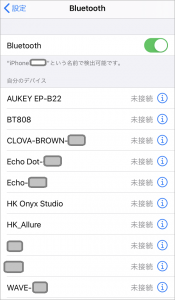 凄い状態ですね!!
凄い状態ですね!!
ワイヤレススピーカーやスマートスピーカーなど、山ほど表示されています。
この状態でイヤホンのボタンを押すと「パワーオン!」と聞こえてで電源が入りますが、そのまま長押しすると「ペアリング!」と言って周囲が赤くなります。
この状態で、画面を上にフリックする(※ 普通の方は必要ないかもしれません)と、イヤホン本体が出てきます。
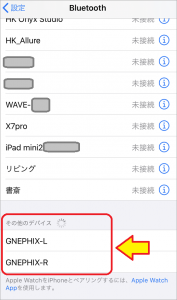
GNEPHIX-Lが左で、GNEPHIX-Rが右ですね。
これらをタップすると、iPhoneとペアリングされます。
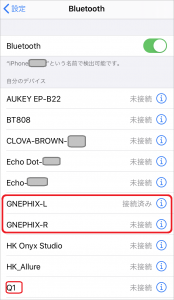
これをLとRそれぞれにやってやります。
初回は1つずつしかできないんですね。
・・・で、ここでハマったのですが、ペアリングは2種類あって、
- イヤホンとiPhoneのペアリング
- イヤホン同士のペアリング
今やったのは前者のペアリングで、後者はメーカー出荷時に終わっているようです。
2回目以降、2つのイヤホンを順番に接続すれば2つ目をペアリングした時点でステレオ再生されるのですが、たまに、後者の「イヤホン同士のペアリング」が切れて、片方しか再生されなくなるんです。
この状態では表示はこのようになります。
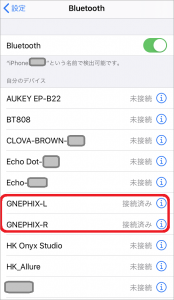
両方が「接続済み」になってしまいます。
この状態だと2つがトグル(切替)になって、ボタンを押した方しか再生しなくなります。
 どうすればいいのか・・・ですが、「イヤホン同士をペアリング」で解決しました。
どうすればいいのか・・・ですが、「イヤホン同士をペアリング」で解決しました。
こんな感じで、イヤホンを耳に入れた状態で同時にボタンを押すわけですね。

これをやってやれば、次回からは「TWS Conected!」といってステレオモードで接続されます。
・・・でも、表示は片側だけなんですよね~
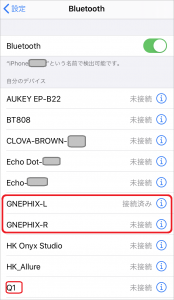
両方「接続済み」だとモノラルにしかならず、片方のみ「接続済み」だとステレオになるっていうのも変な感じです。
以上、普通に音楽をステレオで聞くことがこんなに大変だとは思いませんでした。
ようやくSiriの操作!
もう、この時点で疲れ切っていますが、本題なので・・・(泣)
ボタンが1つしかありませんので、操作は難解です。
- 1クリック ・・・ 音楽の一時停止、再開
- 2クリック ・・・ 次の曲への送り
- 2秒押し ・・・ Siri起動、終了
- 長押し ・・・ 電源オフ
となります。(※ 他にも電話の着信操作もありますが頭が痛いので端折ります)
この操作が「ヘイ!Siri!!」の代わりになりますので、あとは命令本文のみです。
・・・では行きます!!(どこへ?)
ボタンを2秒押して「クリスマスって何?」
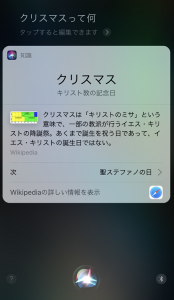
はい、表示しました!!
もちろん、音声の方でも再生されます。バッチリですね!!
あくまでもiPhoneのSiriを呼び出しているだけなので、このようになります。
これは他のイヤホンでも同じですね。
Siriでできることは何でもできますので、歩きながらでも起動できます。
歩き疲れたときは、Siriが話し相手になってくれます。
・・・あとは、お約束ですね。
その都度iPhone の画面が点くのがなんともですね~
まとめ
とりあえず、わずか2,000円のイヤホンでも普通に音楽やSiriが楽しめることがわかりました。CP高しです!!
音質ですが、外出時にはそんなに気になりませんし、今回の自宅での確認ではさほど悪いとは思いませんでした。普通に音楽を聞くには十分な性能だと思います。
・・・あと、毎度の事ながら、Bluetoothが鬼門でした。
初期の頃に比べると到達距離や速度、遅れ時間など素晴らしく改善されていますが、その仕様を使い切れないまま「もの作り」すると、こんなになっちゃうんでしょうね。
AppleのAirPodsはどうなんでしょうね?
一度使ってみたいです。
以上です。
今回のイヤホン、耳に入れるとLEDの状態が見えないし、LEDの状態を見ようとすると音が聞こえないで、地獄を見ることになりました。(見えないですが・・・)
ちょっと見ただけは電源が入っていることもわからないですし、まだ過渡期の製品って感じですね。
(おわり)